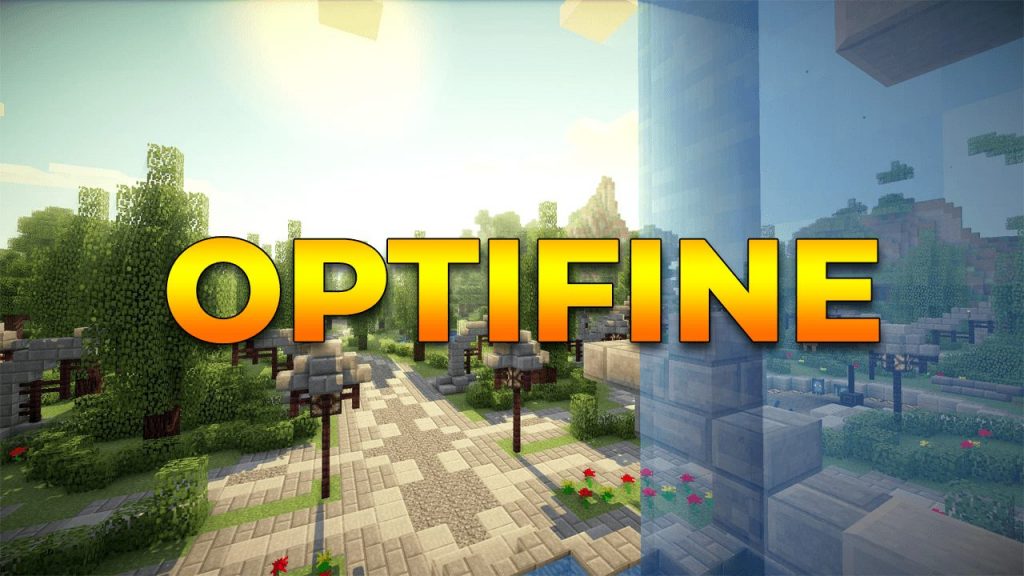Le jeu Minecraft qui est sorti en 2011, et qui compte à ce jour plus de 112 millions de membres actifs dans le monde entier ! Dans ce jeu, les joueurs explorent un monde en 3D et doivent y survivre. Le seul inconvénient de ce jeu est que ses graphismes ne sont pas aussi accrocheurs que ceux de ses concurrents. Cependant, les joueurs peuvent faire usage du mod OptiFine pour le surmonter.
Qu’est-ce qu’OptiFine ?
OptiFine est l’un des modes les plus utilisés pour le jeu Minecraft (jouez à Krunker, ce jeu au design rétro !). Ce mode optimise les graphismes de Minecraft et offre une performance fluide. De plus, il ajoute plusieurs options vidéo dans les paramètres de Minecraft.OptiFine est disponible uniquement pour une installation sur ordinateur. Vous ne pouvez pas utiliser OptiFine for Minecraft sur votre mobile ou sur toute autre plateforme.
Ci-après, nous avons répertorié certaines des méthodes les plus utiles que vous pouvez utiliser pour installer OptiFine sur votre ordinateur. Il s’agit de l’installation d’OptiFine sur votre ordinateur.
Cependant, vous devez télécharger le mod OptiFine et préparer votre Minecraft avant de commencer le processus d’installation. Avec l’aide de ce tutoriel, vous serez en mesure d’installer les versions suivantes.
Comment télécharger OptiFine 1.16 et préparer Minecraft pour celui-ci ?
Étape 1- Lancez un navigateur web sur votre ordinateur et allez sur ce lien ‘https://optifine.net/downloads’.
Étape 2- Cliquez sur ‘Téléchargement,’que vous trouverez dans le coin supérieur droit de cette fenêtre.
Étape 3- Maintenant, vérifiez si Minecraft est mis à jour dans sa dernière version. Si ce n’est pas le cas, mettez-le à jour.
Étape 4- Déterminez le chemin où vous avez enregistré les fichiers d’installation de Minecraft.
Comment installer OptiFine sur Minecraft
Méthode 1 : Utilisation de l’installateur OptiFine.
Étape 1- Sur votre ordinateur, naviguez jusqu’à l’emplacement où vous avez téléchargé OptiFine.
Étape 2- Double-cliquez sur le fichier d’installation. Vous remarquerez que la fenêtre d’installation apparaît sur votre écran.
Etape 3- Cliquez sur les points horizontaux à côté de la barre d’adresse ‘Dossier‘ sur l’écran d’installation.
Étape 4- Sur la nouvelle fenêtre qui apparaît, saisissez le chemin de l’adresse du répertoire de Minecraft et cliquez sur l’option ‘Ouvrir‘. Cette étape permet de s’assurer qu’OptiFine s’installe dans votre répertoire Minecraft.
Étape 5- Vous serez ramené à l’écran d’installation. Ici, cliquez sur l’option ‘Installer’. Ensuite, cliquez sur ‘OK‘ à partir de l’invite.
Étape 6- Maintenant, lancez Minecraft en utilisant le raccourci sur votre ordinateur. Sur la page d’accueil, cliquez sur l’onglet ‘Installations‘.
Étape 7- Cliquez sur l’option ‘Ajouter nouveau‘. Ce faisant, une nouvelle fenêtre apparaîtra sur votre écran.
Étape 8- Dans la zone de texte ‘Nom‘, saisissez un nom quelconque pour votre configuration OptiFine
Étape 9-Cliquez sur la liste déroulante située à côté de la zone de texte ‘Version‘ et sélectionnez ‘release OptiFine‘ dans la liste.
Étape 10- Une fois la sélection effectuée, cliquez sur l’option ‘Créer‘ pour enregistrer les modifications.
Étape 11- Pour exécuter OptiFine sur Minecraft, cliquez sur la flèche tournée vers le haut à côté de l’option ‘PLAY’. Ensuite, sélectionnez la configuration d’OptiFine dans la liste et cliquez sur le bouton ‘PLAY’.
Méthode 2 : OptiFine utilisant Forge
Si vous avez l’intention d’utiliser OptiFine sur Minecraft via Forge, vous devez avoir ce logiciel installé sur votre ordinateur.
Etape 1- Copiez le fichier d’installation d’OptiFine que vous avez téléchargé sur votre ordinateur.
Étape 2- Lancez Minecraft à l’aide du raccourci présent sur votre ordinateur. Sur la page d’accueil, cliquez sur l’onglet ‘Installations‘.
Étape 3- Ici, cliquez sur l’option ‘Latest Release‘ dans la liste des options qui apparaissent sur votre écran.
Étape 4-Sur la nouvelle fenêtre, cliquez sur la flèche à côté de la zone de texte ‘Game Directory‘. Le dossier d’installation de Minecraft s’ouvrira sur votre ordinateur.
Étape 5- Créez un nouveau dossier du nom de ‘mods‘ dans ce dossier. Dans le dossier mods, collez le fichier d’installation d’OptiFine que vous aviez copié à la première étape.
Étape 6- Pour exécuter OptiFine sur Minecraft via Forge, cliquez sur la flèche tournée vers le haut à côté de l’option ‘PLAY‘. Ensuite, sélectionnez ‘forge‘ dans la liste et cliquez sur le bouton ‘PLAY‘.